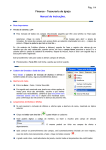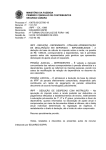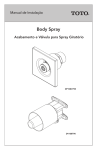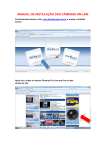Download Tutorial - Manual FireCast
Transcript
Fire Cast – Manual de Instruções Operações Básicas Fire Cast - Introdução O aplicativo firecast possibilita o acompanhamento das ocorrências de dentro da viatura, possibilitando os socorristas/combatentes efetuarem os comandos (J9, J10...) do próprio local da ocorrência. Nele possível verificar os dados da ocorrência, como solicitante, tipo de ocorrência, endereço, ponto de referência e, até gerar o mapa pelo Google Maps quando o logradouro existir na sua base (google). Exemplo: Rua do Comércio, n° 711, Centro, Itapiranga – vai existir. Já, Linha Dourado, s/n, Interior, próximo do Bar do Zé, Itapiranga – esta funcionalidade não estará disponível. Também é possível filmar o deslocamento e posteriormente baixar o vídeo em alguma máquina ou até transferi-lo via wi-fi. A comunicação com o servidor do E-BOMBEIRO acontece via sinal de celular. Logo, onde não existir sinal, todo aparato poderá ter pouca serventia. Fire Cast - Introdução O aplicativo firecast possibilita o acompanhamento das ocorrências de dentro da viatura, possibilitando os socorristas/combatentes efetuarem os comandos (J9, J10...) do próprio local da ocorrência. Nele possível verificar os dados da ocorrência, como solicitante, tipo de ocorrência, endereço, ponto de referência e, até gerar o mapa pelo Google Maps quando o logradouro existir na sua base (google). Exemplo: Rua do Comércio, n° 711, Centro, Itapiranga – vai existir. Já, Linha Dourado, s/n, Interior, próximo do Bar do Zé, Itapiranga – esta funcionalidade não estará disponível. Também é possível filmar o deslocamento e posteriormente baixar o vídeo em alguma máquina ou até transferi-lo via wi-fi. A comunicação com o servidor do E-BOMBEIRO acontece via sinal de celular. Logo, onde não existir sinal, todo aparato poderá ter pouca serventia. Fire Cast – primeiros passos ● ● ● Como já descrito na introdução, o equipamento que roda o aplicativo firecast é um celular, com algumas ferramentas a mais, também chamado como smartphone. A operação da ferramenta é muito similar aos outros APP's disponíveis para download no play store destes equipamentos. A princípio, tem se mostrado funcional, contudo, como qualquer aplicativo da era moderna, ele pode travar, sendo necessária a reinicialização do equipamento. Fire Cast – iniciando o app ● Ao ligar o smartphone, a tela inicial será similar a da figura ao lado, bastando dar um clic no ícone FireCast. Fire Cast - login ● ● Para a utilização, é necessário fazer o login com as mesmas credenciais do sistema E-193, sendo que: – Na primeira linha deve ser informado o nome de usuário e; – Na segunda linha respectiva senha. a sua Feito isto, deve-se clicar em “OK” para iniciar o login. Fire Cast – escolhendo servidor ● ● A próxima tela disponibiliza a lista de servidores nos quais pode ser feito o login. Nós do 12° BBM devemos escolher São Miguel do Oeste. Para isso, deve se dar um clic na setinha para que as opções apareçam. Fire Cast – escolhendo servidor ● ● Deve se dar um clic sobre São Miguel do Oeste e posteriormente clicar em Avançar Aparecerá a mensagem de que não há oficial cadastrado na escala de comandante de área. Deve-se clicar em OK. Fire Cast – escolhendo a viatura ● ● ● A próxima tela mostrará as viaturas cadastradas para aquele login informado no início do processo no sistema E-193. Assim, o sistema só funcionará para usuários que estiverem de serviço e cadastrados para a viatura desejada. Para escolher, basta clicar na setinha e escolher a vtr desejada. Fire Cast – escolhendo a viatura ● Ao escolher a vtr que na qual se encontra o equipamento, deve-se clicar em Monitorar Fire Cast – monitorando uma vtr ● ● Escolhida a viatura, o processo cadastramento/login está feito. de A tela abaixo ilustra como o sistema ficará quando estiver aguardando uma ocorrência. Fire Cast – em banho-maria (stand by) ● Os aparelhos foram configurados para ficarem 5 minutos com a tela “ligada”, passando ao modo de economia quando passado este tempo. Contudo, não é necessário consumir estes minutos de bateria quando os processos estiverem concluídos. Para isso, basta clicar no botão lateral menor, um só toque, rapidinho. Para ligar, é só fazer o mesmo. Fire Cast – utilização sem ocorrência ● ● Quando o cobonista cadastrar uma ocorrência para uma viatura, se a conectividade estiver boa, o equipamento se ligará por conta, informando que foi gerada uma ocorrência. Um alarme vai soar e deverá ser clicado em Parar Alarme. Também é possível verificar o estado do aplicativo. Para isso basta clicar no botão lateral menor, para operar os sistemas. Fire Cast – saindo do banho-maria ● Com um clique no quadradinho, são disponibilizadas as aplicações que estão sendo executadas. Basta selecionar o FireCast com Um clic Fire Cast – utilização em ocorrência ● Após apertar em Parar Alarme, os botões dos comandos serão habilitados, bastando um clic em cada um. Fire Cast – utilização em ocorrência ● O botão detalhes da ocorrência mostra as informações cadastradas pelo cobonista, como endereço, nome do solicitante, ponto de referência, etc. Fire Cast – utilização em ocorrência ● ● O botão mapa da ocorrência gerará o percurso até a ocorrência e vai instruindo o condutor. Importante: somente funcionará se o logradouro existir na base do google maps. Fire Cast - importante ● ● ● Os smartphones podem realizar chamadas, contudo, estão desautorizadas. Para a comunicação existe o sistema de rádio e o celular do chefe de socorro. Mexer nas configurações, baixar aplicativos, enfim, qualquer ação que altere os sistemas dos equipamentos também está desautorizada. Caso alguém queira futricar nas opções, baixe o app na play store no seu equipamento particular e apresente as sugestões ao comando.